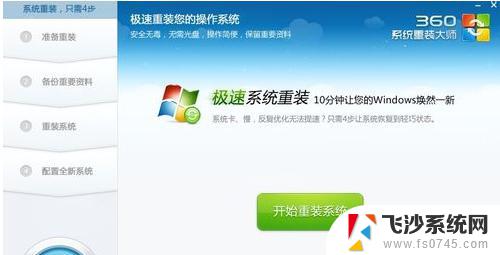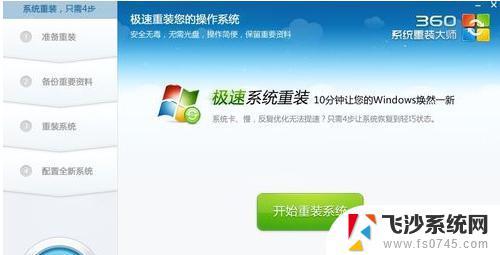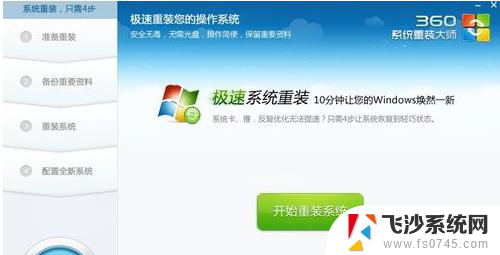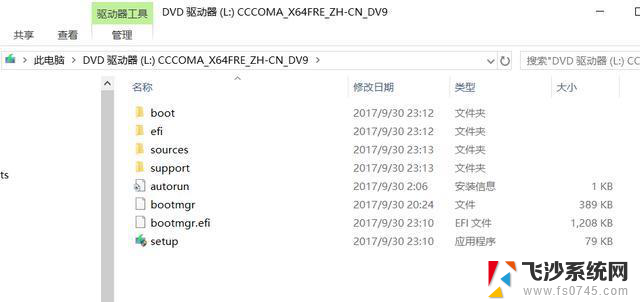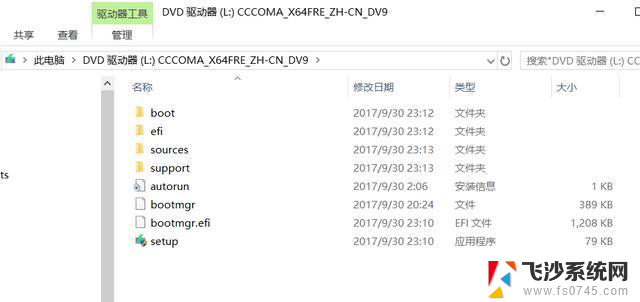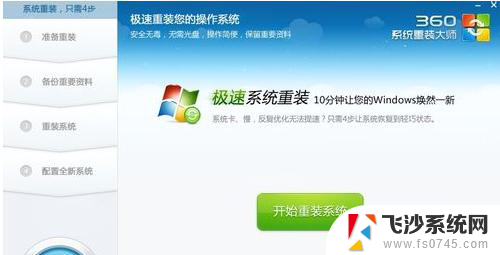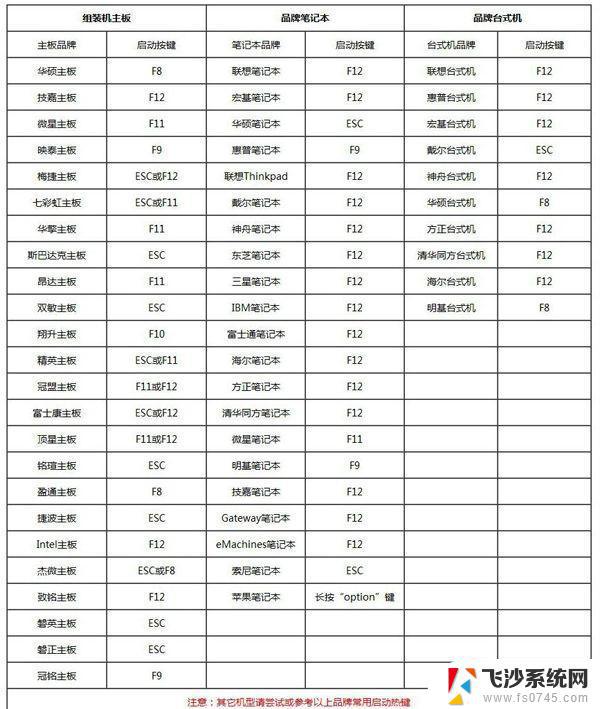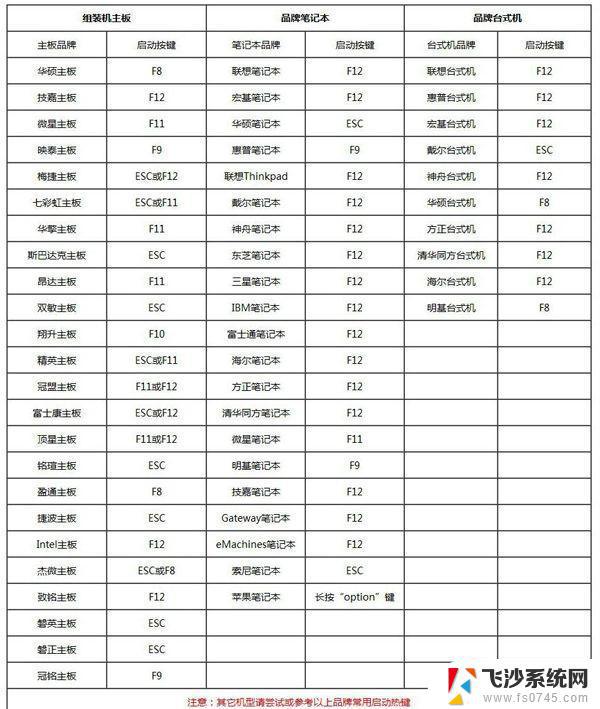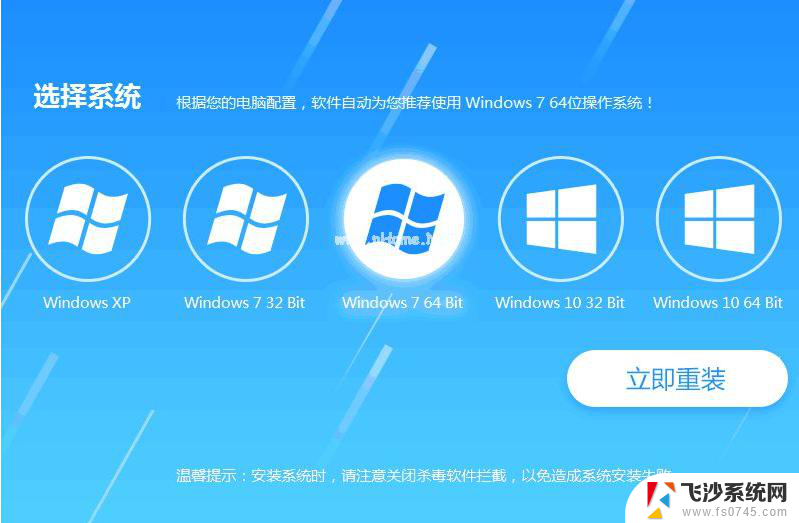win10下如何重装系统 Windows10使用自带重装方法详解
更新时间:2024-10-01 18:02:40作者:xtang
在使用Windows10系统时,有时候我们可能会遇到一些问题,需要重装系统来解决,而Windows10提供了自带的重装方法,让用户可以轻松地进行系统重装。接下来我们就来详细介绍一下在Win10下如何使用自带的重装方法。
具体方法:
1.打开右下角通知栏区域的通知图标
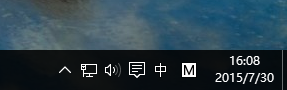
2.打开设置
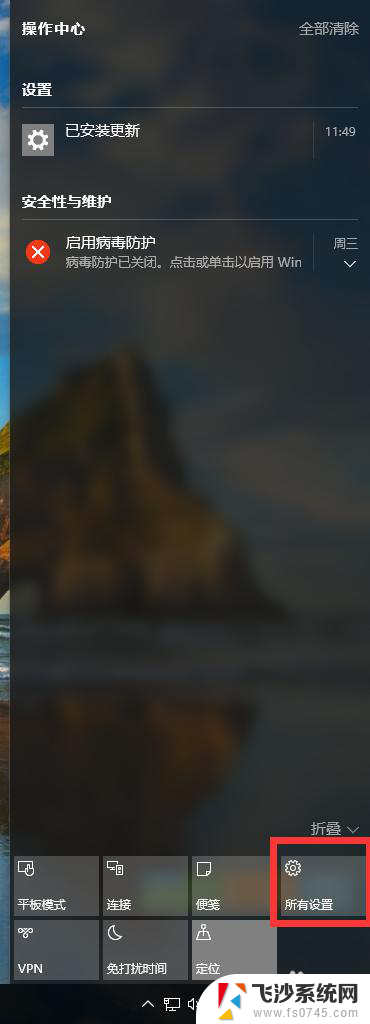
3.打开更新和安全
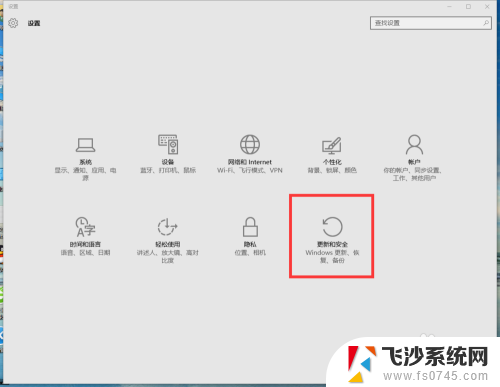
4.打开恢复
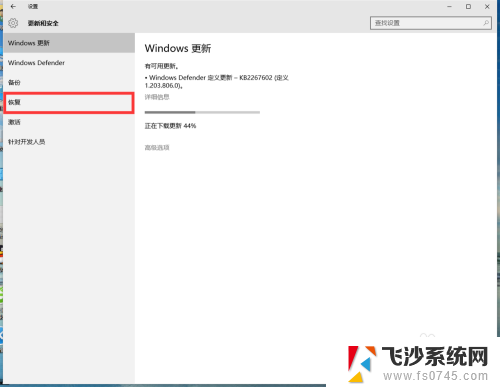
5.点击重置此电脑
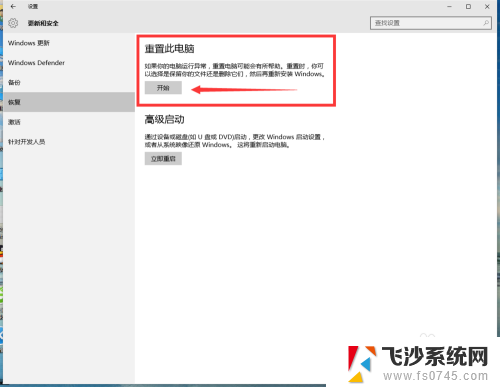
6.这里你可以选择是否保留系统文件
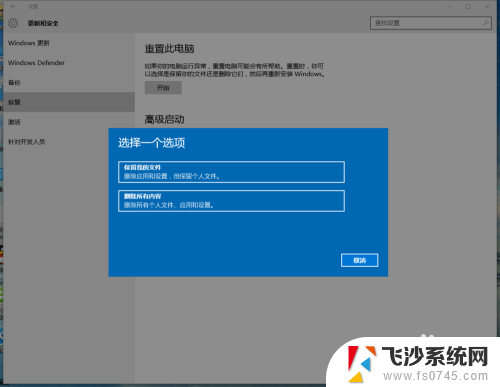
7.选择保留你可以保留现在的设置,文件,软件
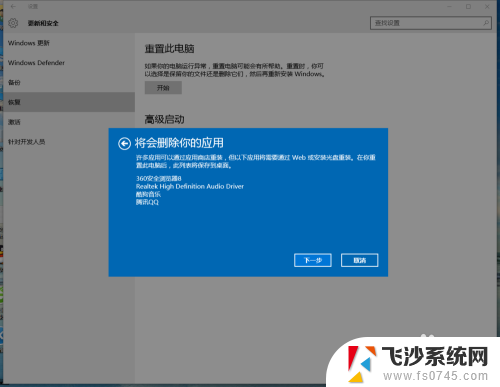
8.选择删除你可以选择删除系统盘(一般是C盘)还是删除所有盘符的文件
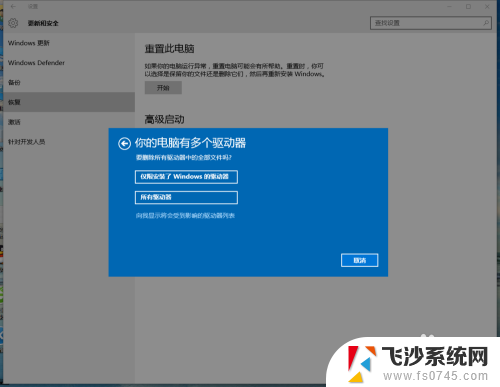
以上就是win10下如何重装系统的全部内容,有遇到相同问题的用户可参考本文中介绍的步骤来进行修复,希望能够对大家有所帮助。